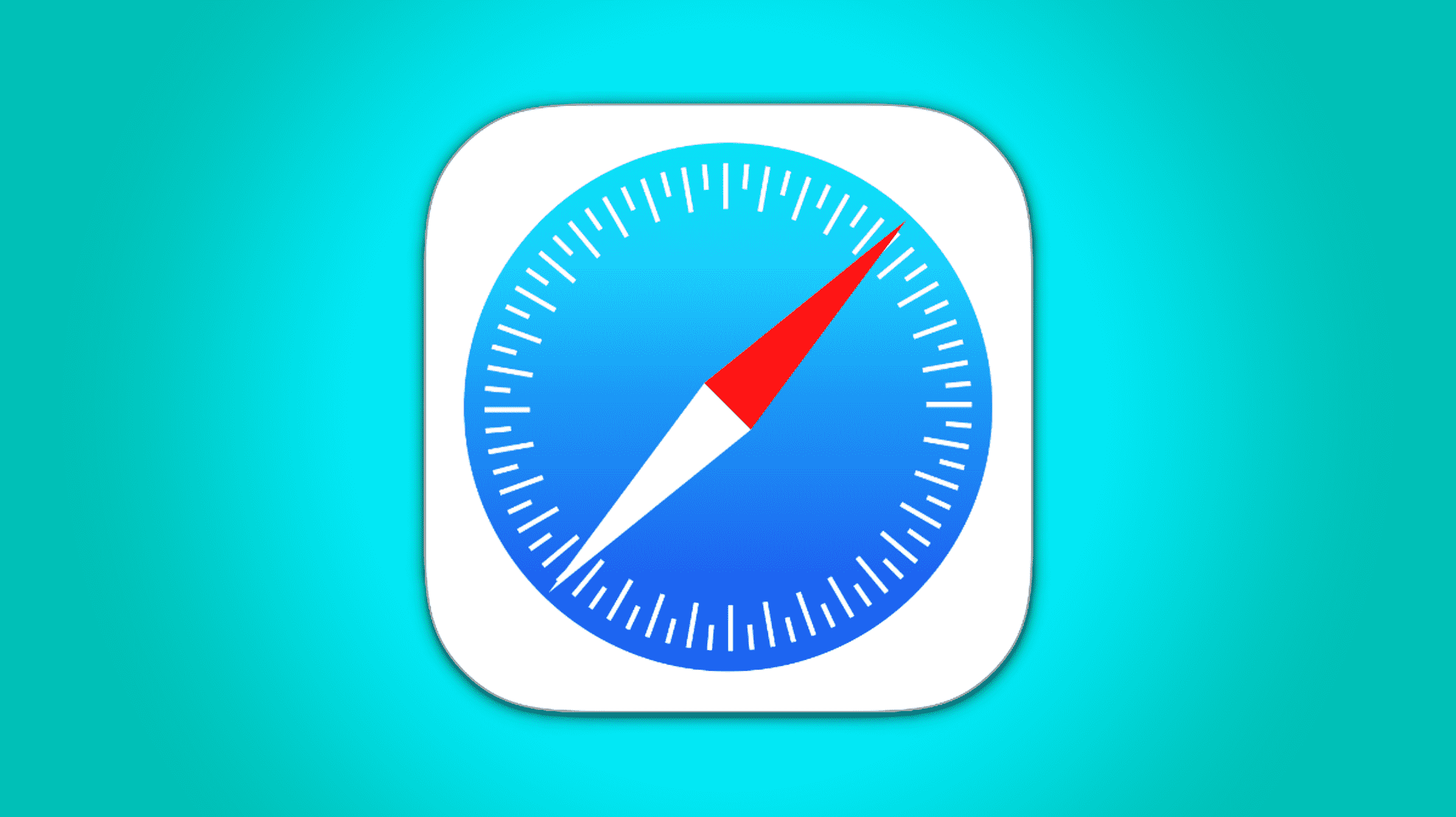Si vous ne souhaitez pas saisir vos mots de passe manuellement, enregistrez ces mots de passe de sites Web sur votre iPhone et vous n’aurez plus à vous en souvenir. Nous vous montrerons comment enregistrer, afficher et synchroniser les mots de passe de votre iPhone avec vos autres appareils Apple.
Pour enregistrer les mots de passe, vous utilisez la fonction de remplissage automatique de votre iPhone. Cette fonctionnalité vous invite à enregistrer un mot de passe lorsque vous vous connectez à un site. Plus tard, lorsque vous revenez sur ce site pour vous connecter, AutoFill saisit automatiquement le mot de passe pour vous.
Vous pouvez utiliser les mots de passe enregistrés de votre iPhone sur votre Mac (et vice versa) en activant iCloud Keychain sur vos deux appareils, comme nous l’expliquerons ci-dessous.
EN RELATION: Comment remplir automatiquement votre numéro de carte de crédit (en toute sécurité)
Étape 1 : Activez le remplissage automatique sur votre iPhone
La première étape consiste à activer la fonction de remplissage automatique sur votre iPhone. Pour ce faire, lancez Paramètres sur votre téléphone et appuyez sur « Mots de passe et comptes ».

Sélectionnez « Mots de passe de remplissage automatique ».

Activez « Remplir automatiquement les mots de passe ».

Et c’est tout. La fonctionnalité est maintenant activée.
Étape 2 : Enregistrer un mot de passe de site Web sur iPhone
Maintenant que vous avez activé la saisie automatique, lancez un site Web dans Safari, entrez un mot de passe et votre téléphone vous invitera à enregistrer ce mot de passe.
Pour ce faire, ouvrez d’abord Safari et accédez à votre site. Sur le site, connectez-vous à votre compte en saisissant votre identifiant et votre mot de passe. Ensuite, appuyez sur le bouton de connexion ou de connexion.

Safari vous demandera d’enregistrer le mot de passe saisi. Vous pouvez choisir l’une des trois options suivantes :
- Enregistrer le mot de passe: Pour enregistrer le mot de passe saisi sur votre téléphone, choisissez cette option.
- Jamais pour ce site Web: Si vous ne voulez pas que Safari vous demande d’enregistrer les mots de passe pour ce site, sélectionnez cette option.
- Pas maintenant: Si vous ne souhaitez pas enregistrer le mot de passe pour le moment, mais que vous souhaitez que Safari vous demande de le faire à l’avenir, appuyez sur cette option.

Si vous avez choisi « Enregistrer le mot de passe », Safari a enregistré votre mot de passe. La prochaine fois que vous reviendrez sur ce site et tenterez de vous connecter, votre navigateur remplira automatiquement le mot de passe pour vous.
EN RELATION: 4 façons d’ouvrir un onglet Safari privé sur iPhone et iPad
Afficher les mots de passe enregistrés sur votre iPhone
Vous pouvez afficher une liste de tous les mots de passe enregistrés sur votre iPhone. Pour ce faire, ouvrez d’abord Paramètres sur votre téléphone et choisissez « Mots de passe et comptes ».

Sélectionnez « Mot de passe du site Web et de l’application ».

Authentifiez-vous en utilisant votre méthode préférée.
Vous verrez un écran « Mots de passe » répertoriant tous vos mots de passe enregistrés. Ici, vous pouvez consulter manuellement la liste et utiliser la case « Rechercher » en haut pour trouver un mot de passe spécifique.

Pour ajouter un mot de passe à cette liste, appuyez sur l’icône « + » dans le coin supérieur droit et entrez les détails de votre mot de passe.

Si vous souhaitez supprimer un mot de passe enregistré, balayez vers la gauche sur ce mot de passe et choisissez « Supprimer ».

Et c’est tout.
Synchronisez les mots de passe enregistrés de votre iPhone avec le trousseau iCloud
À l’aide du trousseau iCloud, vous pouvez synchroniser les mots de passe enregistrés de votre iPhone avec vos autres appareils, comme un iPhone, un iPad ou un Mac, et vice versa.
Pour ce faire, vous devrez activer la fonctionnalité à la fois sur votre iPhone et sur votre autre appareil Apple.
Pour activer le trousseau iCloud sur un iPhone, accédez à Paramètres> [Your iCloud Name] > iCloud > Trousseau et activez l’option « Trousseau iCloud ».

Sur un Mac, activez le trousseau iCloud en vous rendant dans le menu Pomme > Préférences Système > Identifiant Apple > iCloud et en activant l’option « Trousseau ».
Vos mots de passe enregistrés vont maintenant commencer à se synchroniser entre tous vos appareils Apple.
Et c’est ainsi que vous éliminez le besoin de mémoriser des dizaines de mots de passe de sites Web avec votre iPhone. Très utile!
Pendant que vous y êtes, pensez à utiliser un gestionnaire de mots de passe pour enregistrer et gérer tous les mots de passe de votre site Web et de vos applications, au-delà de votre iPhone et de votre Mac.
EN RELATION: Les 5 meilleurs gestionnaires de mots de passe de 2022